이벤트 ID 8193: 볼륨 섀도 복사본 서비스 오류
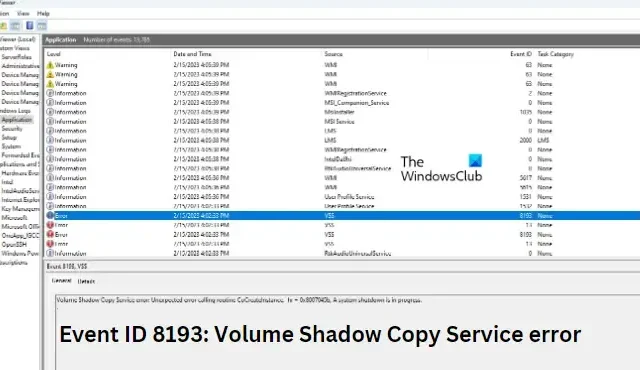
이 게시물은 이벤트 ID 8193, 볼륨 섀도 복사본 서비스 오류를 수정하는 솔루션을 제공합니다 . VSS 또는 볼륨 섀도 복사본 서비스는 서버 구성 요소 간의 대화를 용이하게 합니다. 또한 백업할 데이터의 일관된 섀도 복사본 또는 스냅샷을 생성하는 데 필요한 작업을 조정합니다. 그러나 최근 일부 사용자는 Windows 장치에서 이벤트 ID 8193, 볼륨 섀도 복사본 서비스 오류에 대해 불평했습니다. 다행히 다음 방법에 따라 문제를 해결할 수 있습니다.
VSS가 실패하는 원인은 무엇입니까?
VSS 오류는 일반적으로 사용자가 장치에 DHCP 역할을 설치한 후 암호화 서비스를 다시 시작할 때 발생합니다. 이 경우 네트워크 서비스 계정이 비활성화되고 네트워크 서비스 계정에서 시스템 기록기를 초기화합니다. 그러나 이것이 발생할 수 있는 다른 이유는 다음과 같습니다.
- 디스크 공간 부족
- 손상되거나 누락된 VSS 구성 요소
- VSS를 사용하는 다른 응용 프로그램 및 서비스의 간섭
이벤트 ID 8193 수정, 볼륨 섀도 복사본 서비스 오류
이벤트 ID 8193 볼륨 섀도 복사본 서비스 오류를 수정하려면 먼저 장치를 다시 시작하십시오. 또한 섀도 복사본이 생성되는 볼륨에 장치의 디스크 공간이 충분한지 확인하십시오. 그러나 그래도 도움이 되지 않으면 테스트된 다음 수정 사항을 따르십시오.
- SFC를 실행하여 손상되거나 누락된 VSS 구성 요소 확인
- 레지스트리 편집기를 통해 네트워크 서비스 계정에 대한 권한 허용
- 임시 인터넷 파일 삭제
- 문제가 시작되기 전 시점으로 시스템 복원
- Windows 설치 복구
이제 이것들을 자세히 살펴보자.
1] SFC 및 DISM을 실행하여 VSS 구성 요소가 손상되었거나 누락되었는지 확인
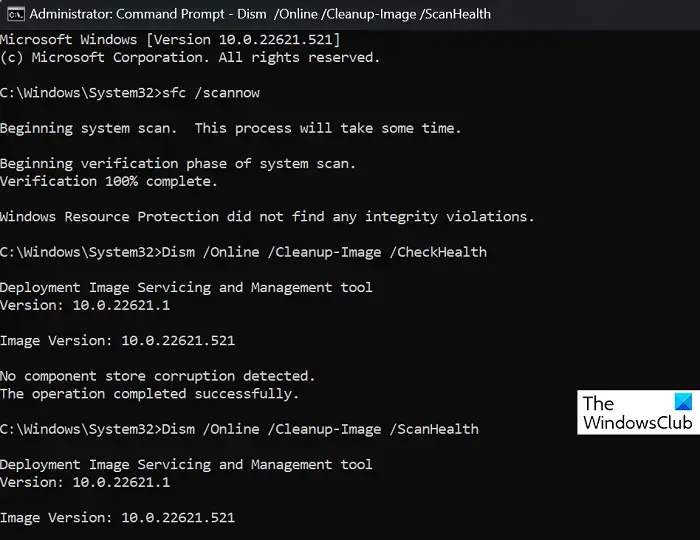
손상/손상된 VSS 구성 요소 또는 시스템 이미지 손상으로 인해 이벤트 8193이 발생할 수 있습니다. SFC 및 DISM을 실행하여 스캔하고 복구합니다. 방법은 다음과 같습니다.
- Windows 키를 클릭 하고 명령 프롬프트를 검색합니다 .
- 관리자 권한으로 실행을 클릭합니다 .
- 다음 명령을 하나씩 입력하고 Enter 키를 누릅니다 .
For SFC:
sfc/scannowFor DISM:
DISM /Online /Cleanup-Image /CheckHealth
DISM /Online /Cleanup-Image /ScanHealth
DISM /Online /Cleanup-Image /RestoreHealth - 완료되면 장치를 다시 시작하고 볼륨 섀도 복사본 서비스 오류가 수정되었는지 확인하십시오.
2] 네트워크 서비스 계정에 대한 권한 허용
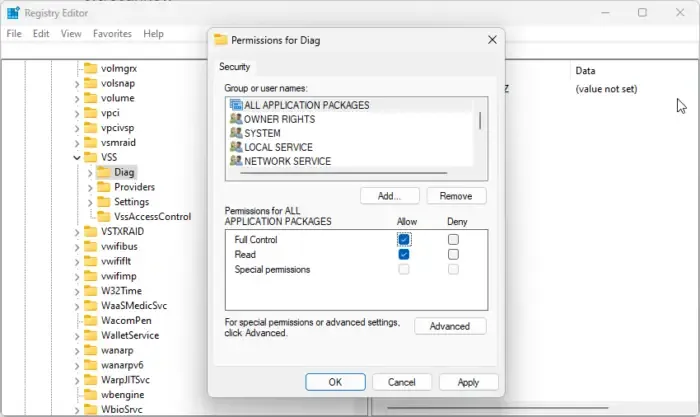
이벤트 ID 8193, 볼륨 섀도 복사본 서비스 오류는 네트워크 서비스 계정에 레지스트리 편집기에서 적절한 권한이 없는 경우에도 발생할 수 있습니다. 문제를 해결하려면 Diag 키에 대한 모든 권한을 허용하십시오. 방법은 다음과 같습니다.
레지스트리 편집기를 통해
레지스트리 편집기를 열고 다음 경로로 이동합니다.
Computer\HKEY_LOCAL_MACHINE\SYSTEM\CurrentControlSet\Services\VSS\Diag
Diag 키를 마우스 오른쪽 버튼으로 클릭 하고 권한을 선택합니다 .
권한 아래에서 모든 권한 허용을 클릭하고 확인을 클릭하여 변경 사항을 저장합니다.
파워쉘을 통해
관리자 권한으로 Windows Powershell을 엽니다 .
다음 명령을 입력하고 Enter 키를 누릅니다 .
$path = 'HKLM:\System\CurrentControlSet\Services\VSS\Diag\' $sddl = 'D:PAI(A;;KA;;;BA)(A;;KA;;;SY)(A;;CCDCLCSWRPSDRC;;;BO)(A;;CCDCLCSWRPSDRC;;;LS)(A;;CCDCLCSWRPSDRC;;;NS)(A;CIIO;RC;;;OW)(A;;KR;;;BU)(A;CIIO;GR;;;BU)(A;CIIO;GA;;;BA)(A;CIIO;GA;;;BO)(A;CIIO;GA;;;LS)(A;CIIO;GA;;;NS)(A;CIIO;GA;;;SY)(A;CI;CCDCLCSW;;;S-1-5-80-3273805168-4048181553-3172130058-210131473-390205191)(A;ID;KR;;;AC)(A;CIIOID;GR;;;AC)S:ARAI' $acl = Get-Acl -Path $Path $acl.SetSecurityDescriptorSddlForm($sddl) Set-Acl -Path $Path -AclObject $acl
명령 프롬프트를 닫고 오류가 수정되는지 확인하십시오.
3] 임시 인터넷 파일 삭제
섀도 복사본이 생성되는 디스크의 공간이 부족한 경우 VSS 오류가 발생할 수 있습니다.
이 문제를 해결하려면 TemporaryInternetFiles 폴더의 내용을 지우고 오류가 수정되는지 확인하십시오. 폴더 위치는 다음과 같습니다.
C:\Windows\Microsoft.NET\Framework64\v2.0.50727\TemporaryInternetFiles
4] 문제가 시작되기 전 시점으로 시스템 복원
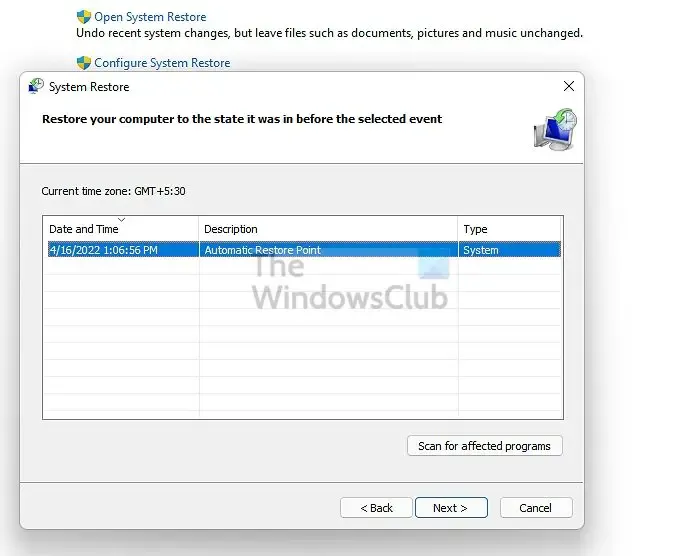
설치 실패 또는 데이터 손상의 경우 시스템 복원은 운영 체제를 다시 설치하지 않고도 장치를 작동 상태로 만들 수 있습니다. 이렇게 하면 복원 지점에 저장된 파일과 설정을 설치하여 Windows 환경을 복구합니다. 시스템 복원을 수행하는 방법은 다음과 같습니다.
이전에 시스템 복원 지점을 만든 경우에만 이 작업을 수행할 수 있습니다.
5] Windows 설치 복구
이러한 방법 중 어느 것도 도움이 되지 않으면 설치 미디어를 사용하여 Windows OS를 복구하십시오. 방법은 다음과 같습니다.
- Windows ISO 다운로드 및 부팅 가능한 USB 또는 DVD 드라이브 만들기
- 미디어에서 부팅하고 컴퓨터 복구를 선택합니다 .
- 고급 문제 해결에서 고급 옵션 > 문제 해결을 선택합니다.
- 이제 시동 복구를 클릭 하고 화면의 지시를 따릅니다.
이게 도움이 되길 바란다.


답글 남기기